블루레이 플레이어로 DVD를 재생할 수 있나요?
블루레이 디스크와 DVD는 동일하게 보일 수 있지만 실제로는 상당히 다릅니다. 블루레이 디스크는 디스크의 한 레이어에 각각 25GB와 4.7GB의 데이터 저장 용량을 가지고 있어 DVD보다 훨씬 더 큰 저장 용량을 가지고 있습니다. 데이터는 DVD에는 650nm의 적색 레이저 파장으로, 블루레이 디스크에는 405nm의 청색 레이저 파장으로 기록되며, 둘 다 굽기 및 읽기를 위해 서로 다른 레이저가 필요합니다.
일상 생활에서 다음과 같은 질문이 있을 수 있습니다."블루레이가 DVD를 재생할 수 있나요? 블루레이 플레이어가 DVD를 재생하는 방법에 대한 이해를 돕기 위해 올바른 기능이 필요합니다. 이제 블루레이 DVD 플레이어가 DVD를 재생할 수 있는지 살펴 보겠습니다:
1 부. 블루레이 DVD 플레이어가 DVD를 재생할 수 있나요?
DVD 블루레이 플레이어의 DVD 재생 기능에는 제한이 없습니다. 블루레이 플레이어는 블루레이 및 레드 레이저와 모두 호환되기 때문에 데이터를 읽을 수 있는 장치는 의심할 여지없이 이전 버전과 호환되도록 개발될 것입니다.
블루레이 제조업체는 기본 해상도의 표준 DVD뿐만 아니라 업스케일링된 1080P 및 4K HD 비디오도 지원합니다. 당연히 블루레이 DVD 플레이어를 사용하려면 DVD나 CD 등 디스크를 넣기만 하면 됩니다.
디스크 유형을 감지하고 빨간색 레이저 어셈블리를 켜고 어셈블리를 활성화한 후 리더를 빠르게 조정합니다. 블루레이 플레이어가 DVD를 재생할 수 있는지 여전히 궁금하신가요? 한번 살펴보겠습니다:

2부. 블루레이 플레이어로 DVD를 재생하는 방법?
블루레이 플레이어에서 DVD를 재생하는 방법은 다음과 같습니다:
- 1.블루레이 플레이어 기기에 DVD를 삽입하기만 하면 디스크의 포맷을 빠르게 인식하고 그에 따라 리더를 수정할 수 있습니다.
- 2.플레이어에서 지원되지 않는 디스크가 감지되면 디스크가 꺼지거나 오류 알림이 표시됩니다. 간단히 말해서, 블루레이 플레이어는 표준 DVD와 HD DVD를 모두 재생하는 데 가장 적합한 옵션이며, 실제로 유일한 옵션입니다.
제조업체의 공식 제품 웹사이트를 확인하거나 사용 설명서를 통해 특정 블루레이 플레이어가 표준 DVD 또는 다른 유형의 디스크를 재생할 수 있는지 여부를 확인하세요. 지원되는 모든 종류의 디스크를 보여주는 페이지가 있어야 합니다.
제조업체의 공식 제품 웹사이트를 확인하거나 사용 설명서를 통해 특정 블루레이 플레이어가 표준 DVD 또는 다른 유형의 디스크를 재생할 수 있는지 여부를 확인하세요. 지원되는 모든 종류의 디스크를 보여주는 페이지가 있어야 합니다.
따라서 누군가 블루레이 플레이어에서 DVD를 재생할 수 있는지 묻는다면 재생할 수 있다고 대답할 수 있습니다.

3부. 블루레이 플레이어를 사용하여 DVD를 재생하는 권장 소프트웨어 2가지
향상된 시각 및 음질로 인해 블루레이 플레이어 산업이 빠르게 확장되고 있습니다. 시장의 확장은 주로 혁신적인 특성을 통해 업계에 크게 기여한 Blu-ray 플레이어 덕분입니다.
오늘날 대부분의 사람들이 홈 엔터테인먼트용으로 블루레이를 선호하기 때문에 DVD 플레이어가 블루레이 디스크를 재생할 수 있을지는 의문입니다.
블루레이 플레이어가 일반 DVD를 재생할 수 있는지에 대해 여전히 혼란스러우신가요? 블루레이 플레이어는 블루레이 디스크와 똑같이 DVD를 재생할 수 있습니다. 다음은 블루레이 DVD 재생에 도움이 될 수 있는 권장 소프트웨어 2가지입니다.
1. 비디오 랜의 VLC
블루레이가 DVD를 재생하는지 알고 싶다면, 블루레이 플레이어로 DVD 파일을 재생하려고 할 때 VLC가 질문에 대한 답을 줄 것입니다.
비디오랜 프로젝트에서 개발한 VLC 미디어 플레이어는 다양한 오디오 및 비디오 형식은 물론 CD와 DVD를 재생할 수 있는 무료 애플리케이션입니다. 컴퓨터에서 DVD를 쉽게 시청할 수 있는 간단한 소프트웨어입니다.

다음은 블루레이 플레이어가 DVD를 재생하는 방법을 이해하는 데 도움이 되는 간단한 단계입니다.
-
1단계:DVD를 디스크 드라이브에 넣은 다음 VLC 플레이어를 시작합니다.
-
2단계.미디어 아이콘을 클릭하여 디스크에 자유롭게 액세스합니다.
-
3단계.디스크를 재생하려면 디스크 메뉴로 이동한 다음 DVD를 선택합니다. 가정용 컴퓨터에서 DVD를 빠르고 쉽게 시청하세요.

- 장점
- 단점
다양한 비디오 파일 유형을 재생할 수 있습니다.
아마추어와 전문가 모두 쉽게 사용할 수 있습니다.
이 솔루션은 사용자에게 만족스러운 상호 작용을 제공합니다.
라이브러리의 콘텐츠를 찾기가 어렵습니다.
태그를 추가 할 수 없습니다.
2. 실제 플레이어
웹 사이트에서 항상 이와 같은 질문을 봅니다: 블루레이에서 DVD를 재생할 수 있나요? 확실히 Real Player를 사용해 볼 수 있습니다. Windows 10의 경우, 이 소프트웨어는 DVD 플레이어 소프트웨어이기도 합니다. 이 소프트웨어는 초고화질 미디어에 사용되는 다양한 형식을 지원합니다.
이미 소유하고 있는 동영상에서 유명인을 찾고 식별하는 데 도움을 주는 기능은 유사한 소프트웨어와 차별화됩니다. 또한 보고 싶은 스타를 검색하여 언제 어디서 화면에 등장할지 알아볼 수도 있습니다.

다음은 Bluray가 일반 DVD를 재생하는 간단한 단계입니다.
-
1.컴퓨터의 DVD 드라이브에 DVD를 삽입하기만 하면 디스크 재생이 시작됩니다.
-
2.RealTimes(또는 RealPlayer)를 기본 미디어 플레이어로 설정한 경우, 삽입하는 모든 DVD는 즉시 RealTimes(또는 RealPlayer)가 실행됩니다.
-
3.CD 또는 DVD를 재생하려면 플레이어를 실행하고 CD/DVD 메뉴에서 재생을 선택해야 합니다.
- 장점
- 단점
형식 간 변환을 빠르게 수행할 수 있습니다.
영화 속 유명인에 대한 정보 제공
유튜브, 틱톡, 인스타그램, 트위터, 페이스북과 같은 소셜 네트워킹 사이트에서 동영상을 저장할 수 있는 옵션을 제공합니다.
다양한 유형의 미디어에 대한 라이브러리를 생성하여 미디어 파일을 논리적으로 정렬할 수 있습니다.
동영상을 시청하려고 할 때 프로그램이 자주 멈춥니다.
4부. DVD를 재생하는 블루레이 플레이어의 FAQ
1. DVD 플레이어와 블루레이 플레이어의 차이점은 무엇인가요?
| S.NO | 블루레이 | DVD |
|---|---|---|
| 1 | 블루레이의 단일 레이어 크기는 25GB입니다. | DVD의 단일 레이어 크기는 4.7GB입니다. |
| 2 | 블루레이에서는 레코딩 또는 금속층이 읽기 메커니즘의 대물렌즈에 더 가깝게 위치합니다. | DVD에서는 레코딩 또는 금속 레이어가 디스크 중앙에 위치합니다. |
| 3 | 블루레이에는 두 겹의 홈이 있습니다. | DVD에도 두 겹의 홈이 있습니다. |
| 4 | 블루레이에서는 나선형 루프 사이에 0.30 마이크로미터의 공간이 있습니다. | 반면 DVD에서는 나선형 루프 사이에 0.74 마이크로미터의 공간이 있습니다. |
| 5 | 구덩이 사이에는 0.15마이크로미터의 공간이 있습니다. | DVD는 홈 사이에 0.4마이크로미터의 공간이 있습니다. |
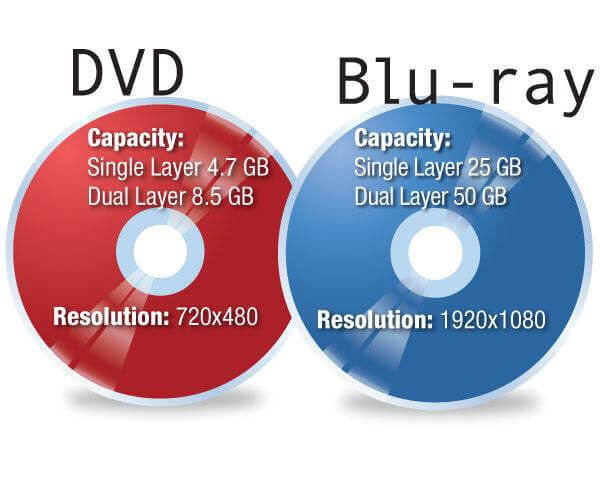
2. 블루레이 플레이어에서 DVD가 재생되지 않는 이유는 무엇인가요?
블루레이 플레이어에서 DVD가 재생되지 않는다면 몇 가지 이유가 있을 수 있습니다. 가장 먼저 확인해야 할 것은 DVD 디스크의 지역 코드입니다. 지원되지 않는 지역 코드는 하드웨어 오류를 일으킬 수 있습니다.
하드웨어 오류는 소프트웨어 애플리케이션으로 수정할 수 없으므로 블루레이 플레이어의 경우 디스크의 지역 코드가 플레이어 설정에 나열된 것과 일치하는지 확인하는 것이 매우 중요합니다.
5부. 울트라 팁: DVD를 MP4로 고속으로 완벽하게 변환하는 방법
DVD 드라이브나 DVD 플레이어가 없는 모바일 장치나 노트북에서 DVD를 재생하려면 DVD를 MP4로 변환하는 것이 좋은 선택입니다. 비디오 변환기나 인터넷 도구와 같은 다양한 도구를 사용하여 일반적인 DVD를 MP4 형식으로 변환할 수 있습니다.
Changing formats with the HitPaw Video Converter 로 형식을 변경하는 것은 파일을 끌어다 놓는 것만큼이나 간단합니다. 웹사이트에서 MacOS 또는 Windows 버전을 설치하고 구독 요금제를 선택한 후 인터페이스 상단의 탭을 사용하여 파일을 변환, 다운로드 및 편집할 수 있습니다(평가판도 사용 가능). 앱에 동영상을 끌어다 놓고 변환 메뉴에서 500개 이상의 동영상 및 300개 이상의 오디오 형식 중에서 선택하여 변환할 수 있습니다.

HitPaw 동영상 변환기의 특징
- DVD 및 ISO/IFO 파일을 1000개 이상의 형식으로 변환하고 모든 기기에서 재생하세요.
- 내장된 편집기를 사용하면 변환 후 모든 챕터를 하나로 병합하거나 특정 동영상에서 중요한 부분을 잘라낼 수 있습니다.
- 화질 저하 없이 120배 빠른 동영상 변환이 가능합니다.
- 클릭 한 번으로 iTunes M4P 노래, Apple Music, Spotify 음악을 변환할 수 있습니다.
- 유튜브, 인스타그램, 페이스북 등 10,000개 이상의 사이트에서 간단한 단계로 동영상을 다운로드하세요.
VOB를 MP4로 변환하는 방법 단계
-
1.먼저 Windows 또는 Mac 시스템에 HitPaw 비디오 변환기를 다운로드하여 설치합니다. 그런 다음 프로그램을 열고 DVD를로드하십시오.

-
2. 미리보기 및 변환을 위해 챕터를 프로그램으로 가져옵니다.

-
3.출력 형식을 변경하려면 모두 다음으로 변환 메뉴에서 비디오 > MP4를 선택합니다.

-
4.변환된 MP4 파일을 저장할 대상 폴더를 선택합니다. 변환 프로세스를 시작하려면 변환 또는 모두 변환을 선택합니다(두 개 이상의 파일을 변환해야 하는 경우).

6부. 결론
블루레이 플레이어로 DVD를 재생할 수 있는지 여전히 궁금하십니까? 고민할 필요가 없습니다. 이 기사에서 추천한 도구를 선택하면 됩니다. 또한 DVD에서 VOB와 같은 파일을 추출한 경우 HitPaw Video Converter를 사용하여 DVD를 MP4로 변환 할 수 있습니다.
변환 된 파일을 추가로 편집 할 수있는 최고의 비디오 변환기입니다. 따라서 지금 HitPaw 비디오 변환기를 다운로드하십시오. 추출 된 파일을 DVD에서 MP4와 같은 일반 형식으로 쉽게 변환 할 수 있기 때문에 블루 레이 미디어 플레이어가 DVD를 재생하지 않는 문제를 해결할 수 있습니다.
















홈 > Video Tips > 블루레이 플레이어로 DVD를 재생할 수 있나요?
제품 등급을 선택하기:
김희준
편집장
저는 프리랜서로 일한 지 5년이 넘었습니다. 그것은 항상 제가 새로운 것과 최신 지식을 발견할 때 나에게 깊은 인상을 줍니다. 제 인생은 무한하다고 생각하지만 저는 한계가 없습니다.
더 알아보기리뷰 남기기
HitPaw에 대한 리뷰 작성